
Hurtig konverter & Forhåndsvisning af .AI (Adobe Illustrator), .PSD (Adobe Photoshop)-filer til JPG [Mac OS X]
Hurtig konverter & Forhåndsvisning af .AI (Adobe Illustrator), .PSD (Adobe Photoshop)-filer til JPG [Mac OS X]

Når det kommer til visning af .ai-filer (Adobe Illustrator) og .psd (Adobe Photoshop) i de mapper, som de er gemt i, har OS X-brugere en stor fordel i forhold til dem Windows. Pe X, ikonet forhåndsvisning af .AI-filerne (Adobe Illustrator) og .PSD udføres native, uden at det er nødvendigt installere enhver applikation. Den er tilgængelig både forhåndsvisning i thumbnail (lille ikon) i Finder, såvel som i tilstanden forhåndsvisningsfil, ved at vælge .ai-filen og trykke på tasten Plads.
Thumbnail .AI i Finder.
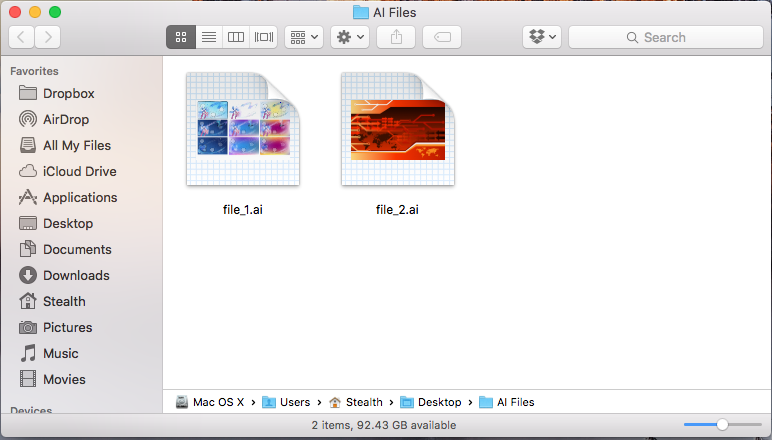
Forhåndsvisning af .AI i Finder
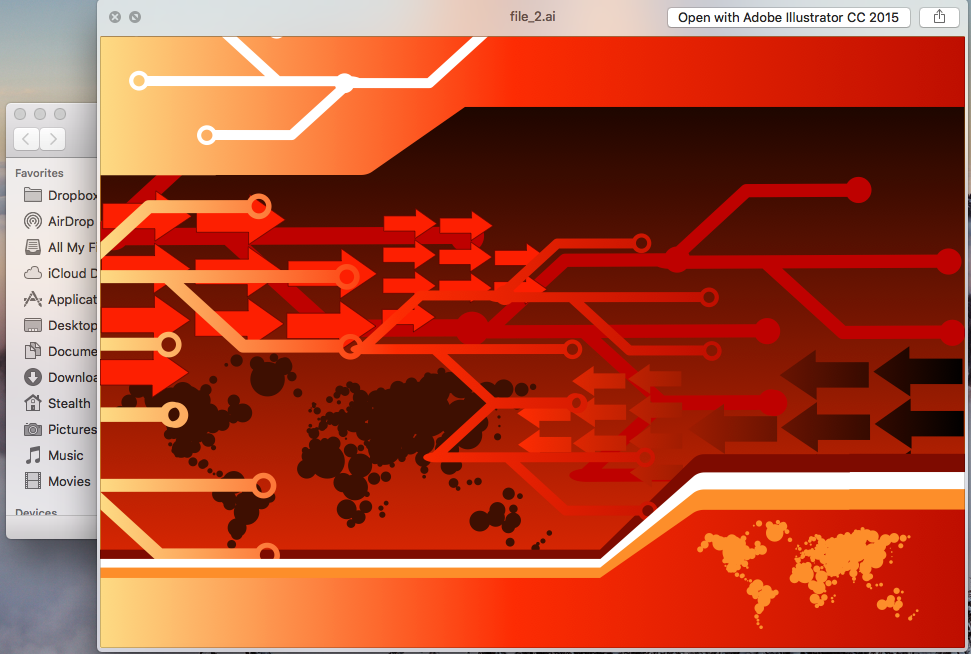
Som en hurtig forhåndsvisningsløsning uden at skulle åbne Adobe Illustrator eller Photoshop for hver fil, dette er det nemmeste. Problemet opstår, når vi har flere .ai-filer i en mappe, eller vi vil lave dem til en sorter efter kategori. Til dette ville det være ideelt at bruge Adobe Bridge eller endnu enklere, med et lavere forbrug af systemressourcer, er at gemme .ai- og .psd-filerne i OS X's Fotos-app.
Fotos ne permite sa vi importerer og indekserer hurtigt .aisi .psd-filerne, og sorter dem derefter efter kategorier eller eksport i .JPG-format, holde navnet på filen .AI.
Hvordan vi kan importere, gemme, organisere og konvertere .AI- eller .PSD-filer ved hjælp af Photos-applikationen på OS X El Capitan
Photos-applikationen er et godt alternativ til Adobe Bridge og en løsning til at gemme .AI-filer på en organiseret måde. Sidst men ikke mindst er det også en løsning til samtidig konvertering af flere .AI-filer til .JPG.
Obligatoriske krav.
- OS X-operativsystem med Photos-applikationen. OS X Yosemite eller nyere.
- .AI- og/eller .PSD-filer :-)
Sådan gør det
1. Vi er ved at oprette et nyt bibliotek til Photos-applikationen. (Luk programmet Fotos, hold tasten nede “Muligheder / Alt” og klik på programikonet for at genåbne det. Slip ikke nøglen “Muligheder” indtil boksen vises “Vælg Bibliotek“. Opret ny…
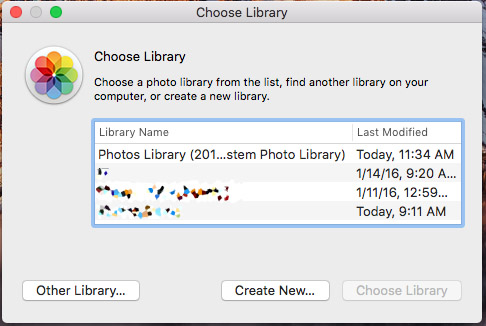
2. Pas på, at det nye bibliotek ikke er sat som “Systemfotobibliotek“. (Gå til den øverste bjælke, Fotos > Præferencer for at tjekke dette)
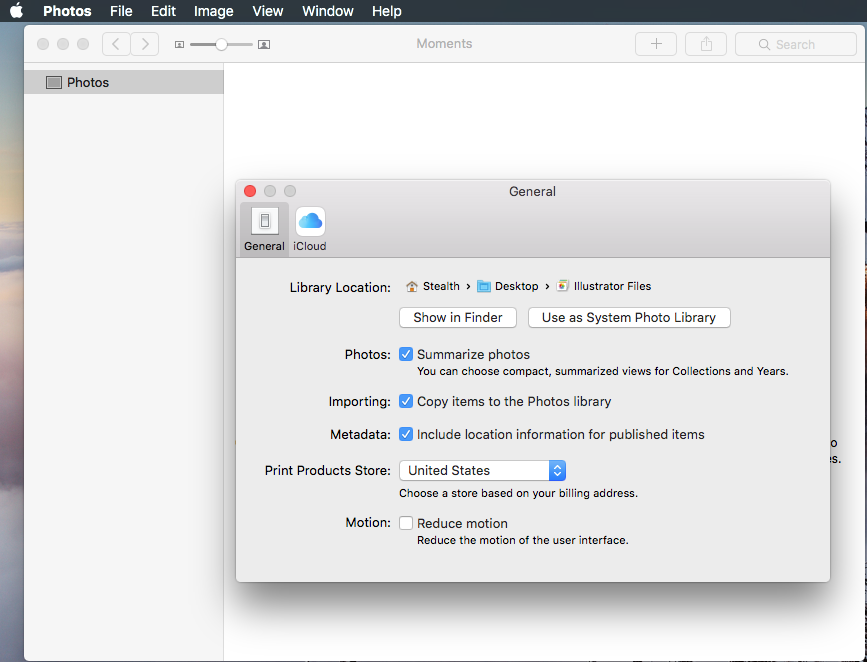
3. Importer .ai- eller .psd-filerne til Photos-applikationen. Træk & Dråbe er den enkleste eller Filer > Importere.
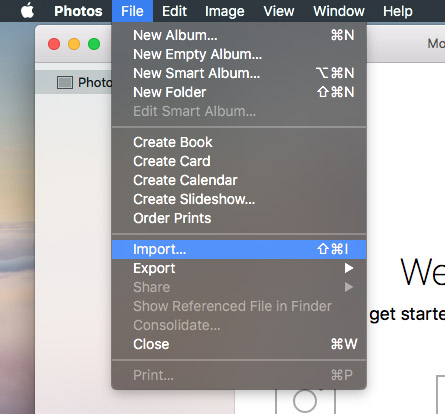
Når filerne er blevet importeret, kan vi se og organisere dem i Photos-applikationen ligesom alle andre normale fotos importeret fra iPhone eller kamera.
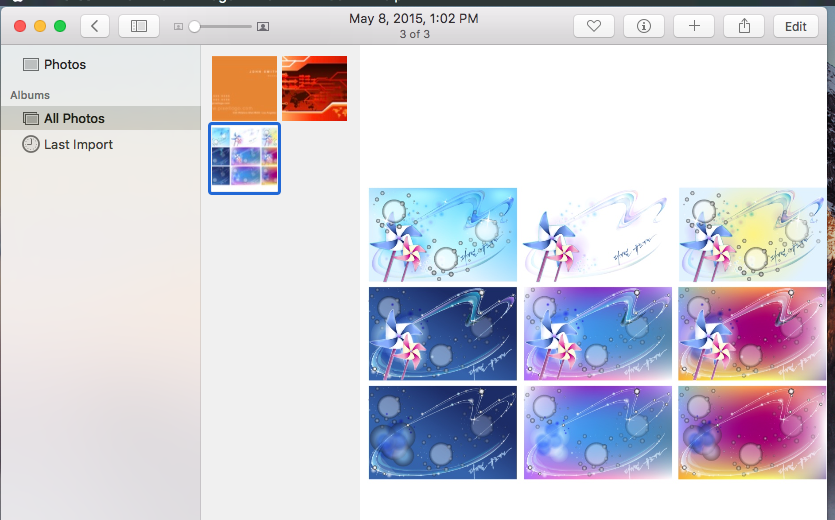
Fra Photos-applikationen har vi to eksportmuligheder.
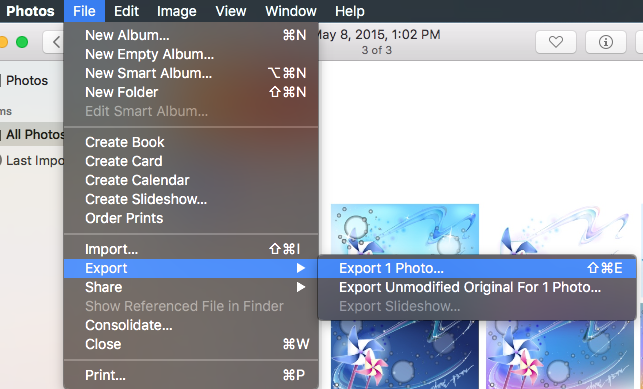
Den normale eksport, som vil konverterer .ai- og .psd-filer til .jpgog “Eksporter uændret original” som eksporterer filen uden at ændre dens format.
Vi mener, at brugen af Photos-applikationen til at konvertere og organisere filer er typisk for Adobe Photoshop og Illustrator det er en meget hurtigere løsning og med et meget lavere ressourceforbrug end at bruge den dedikerede applikation Adobe Bridge.
Hurtig konverter & Forhåndsvisning af .AI (Adobe Illustrator), .PSD (Adobe Photoshop)-filer til JPG [Mac OS X]
Hvad er nyt
Om Stealth
Passioneret omkring teknologi, skriver jeg med glæde på StealthSettings.com siden 2006. Jeg har stor erfaring med operativsystemer: macOS, Windows og Linux, samt med programmeringssprog og bloggingplatforme (WordPress) og til webshops (WooCommerce, Magento, PrestaShop).
Se alle indlæg af StealthDu kan også være interesseret i...

